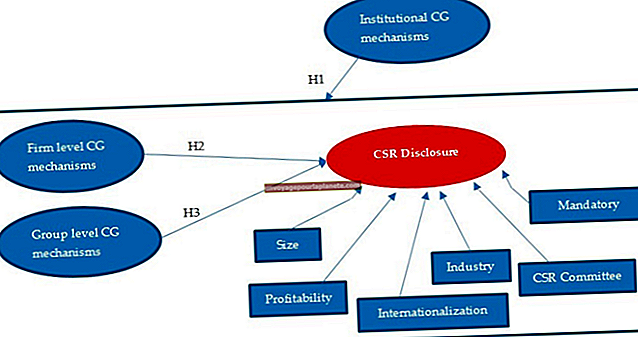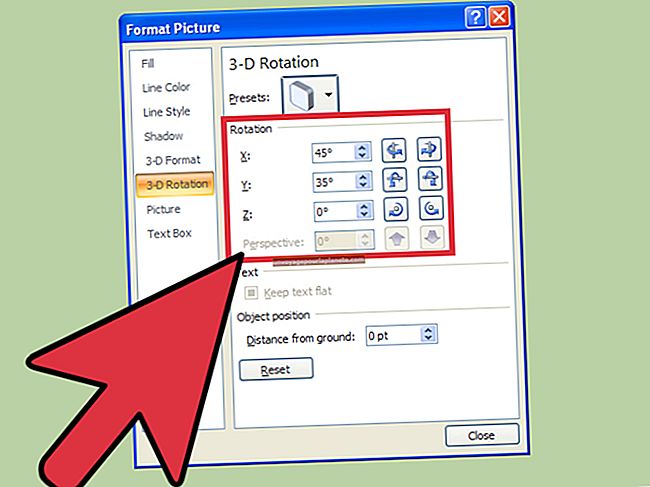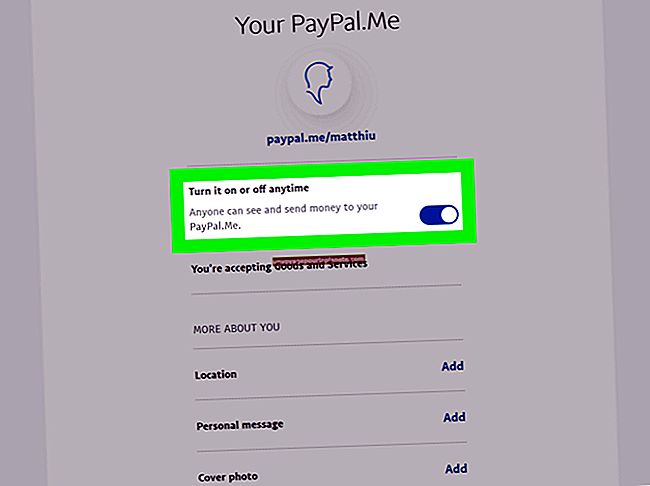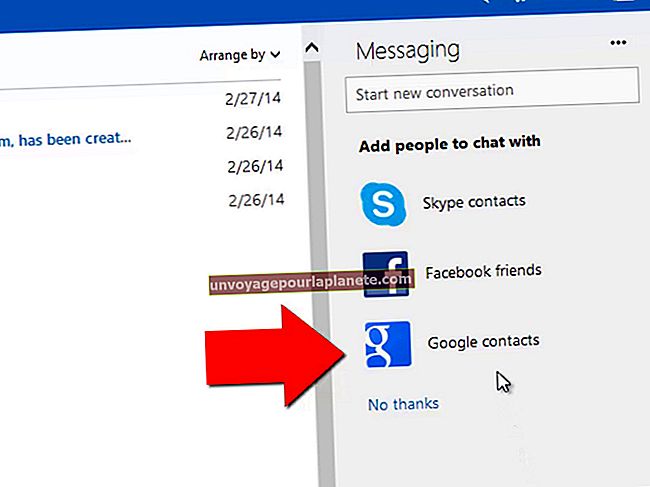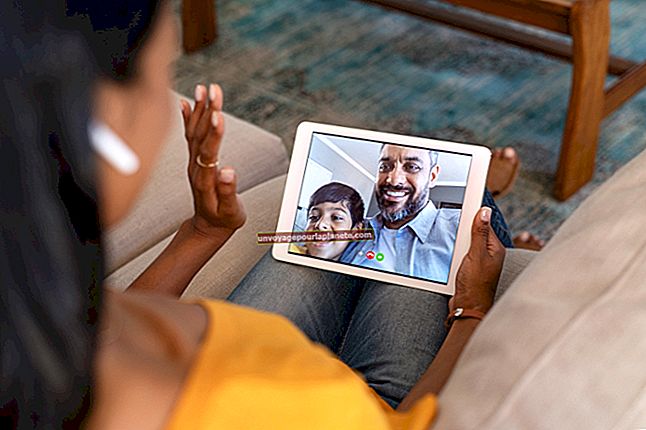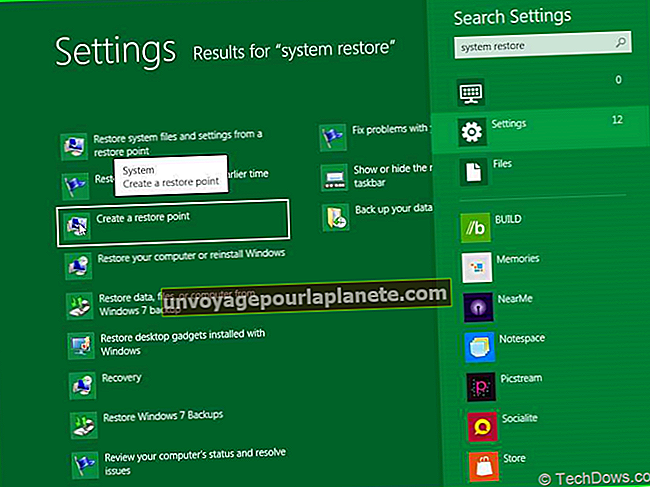ایم ایس آفس نارمل ٹیمپلیٹ کو کیسے بحال کیا جائے
مائیکروسافٹ ورڈ میں ، آپ پہلے سے طے شدہ دستاویز کو اپنی مرضی کے مطابق بنا سکتے ہیں جو معمول کے سانچے - جسے Normal.dotm - فائل کہتے ہیں میں ترمیم کرکے پروگرام کھولتے ہیں۔ اس فائل میں دستاویز کے لئے پہلے سے طے شدہ اسٹائل اور تخصیصات شامل ہیں اور ہر بار جب آپ کوئی نیا کاروباری دستاویز بناتے ہیں تو قیمتی وقت کی بچت میں مدد کرتا ہے۔ اگر آپ ورڈ کے ذریعہ تیار کردہ پہلے سے طے شدہ دستاویز کو واپس کرنا چاہتے ہیں جب آپ نے پہلی بار اس پروگرام کو انسٹال کیا تھا ، آپ کو پہلے سے طے شدہ معمول کے سانچے کو بحال کرنا ہوگا۔ پہلے سے طے شدہ ترتیبات کو فراموش کرنا آسان ہے ، لہذا دستی طور پر اپنی مرضی کے سانچے میں ترمیم کرنا آپشن نہیں ہے۔
1
مائیکروسافٹ ورڈ 2010 کو بند کریں۔ ورڈ چلتے وقت آپ نارمل ڈاٹم فائل میں ترمیم یا حذف نہیں کرسکتے ہیں۔
2
پاور یوزر مینو کو کھولنے کے لئے "ونڈوز-ایکس" دبائیں - جسے ونڈوز ٹولز مینو کے نام سے بھی جانا جاتا ہے - اور چلانے کی افادیت کو کھولنے کے لئے مینو سے "چلائیں" کا انتخاب کریں۔
3
"٪ systemdrive٪ \ صارفین \٪٪٪" کو رن باکس میں کوٹے کے بغیر ٹائپ یا پیسٹ کریں اور فائل ایکسپلورر میں اپنے صارف فولڈر کو کھولنے کے لئے "انٹر" دبائیں۔
4
فولڈر آپشنز ونڈو کو کھولنے کے لئے "فائل" پر کلک کریں اور مینو سے "فولڈر اور تلاش کے اختیارات کو تبدیل کریں" کا انتخاب کریں۔
5
"دیکھیں" ٹیب پر کلک کریں ، اور پھر "محفوظ آپریٹنگ سسٹم فائلوں کو چھپائیں (تجویز کردہ)" اختیار کو غیر فعال کریں۔ "لگائیں" پر کلک کریں ، اور پھر "ٹھیک ہے" پر کلک کریں۔ اس اختیار کو غیر فعال کرنے سے آپ پوشیدہ فائلوں اور فولڈرز ، جیسے AppData فولڈر کو دیکھنے کے قابل ہوجاتے ہیں۔
6
اس کو کھولنے کے لئے اب دکھائی دینے والے "ایپ ڈیٹا" فولڈر پر ڈبل کلک کریں اور پھر "مائیکروسافٹ \ ٹیمپلیٹس" فولڈر کھولیں۔
7
ٹیمپلیٹس فولڈر کے اندر "نارمل ڈاٹم" فائل کا پتہ لگائیں ، اسے منتخب کریں ، "شفٹ" کو تھامیں اور "ڈیلیٹ" دبائیں۔ عام سانچے کی فائل کو مستقل طور پر حذف کرنے کے لئے "ہاں" پر کلک کریں۔
8
ایک نیا ، پہلے سے طے شدہ نارمل ٹیمپلیٹ بنانے کے لئے مائیکروسافٹ ورڈ کا آغاز کریں۔